使用Win10系统工作或学习时,有时会使用一些电脑中没有的字体,此时需要安装新的字体。那么Win10系统如何安装新字体呢?其实方法有很多。鉴于一些用户的疑虑,
本文带来了在Win10中安装新字体的教程。我们一起看吧。
Win10导入新字体的方法:
方法一
1.首先,我们在网上搜索自己喜欢的字体并下载下来。
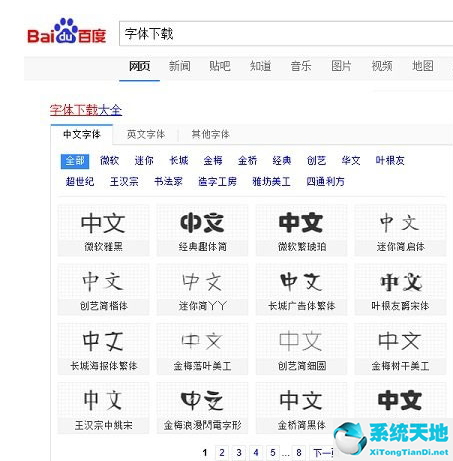
2.下载字体后,解压,然后找到字体文件,右击字体文件找到“安装”,点击即可。
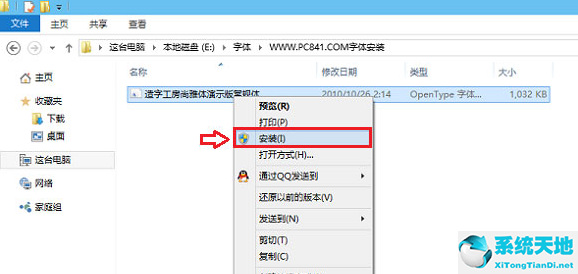
3.当我们单击“安装”时,我们可以等待一段时间来完成安装。
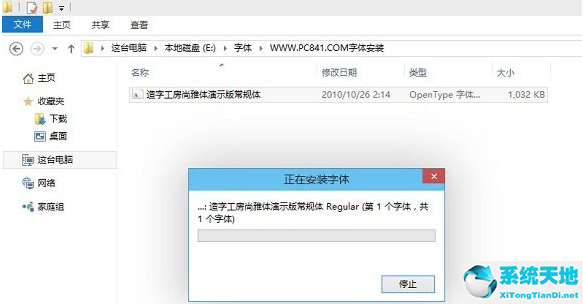
方法2
1.首先我们打开Win10的字体安装文件夹,依次打开这台pc,点击本地c盘,在页面中找到windows文件夹,选择文件夹中的Fonts文件夹。
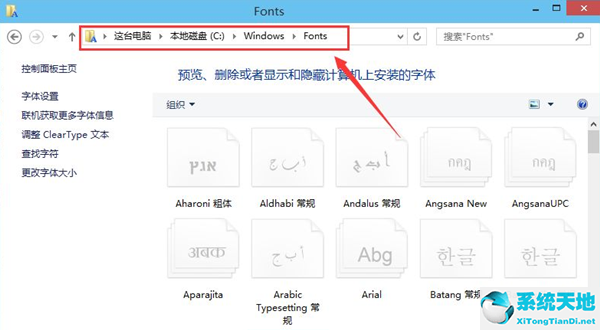
2.然后我们右击下载的字体,选择“复制”选项。
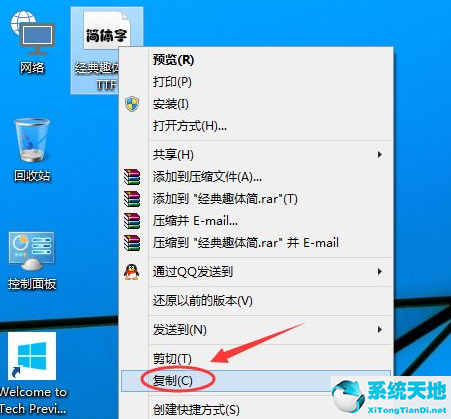
3.最后在Win10字体文件夹中,直接“粘贴”安装好的字体即可。
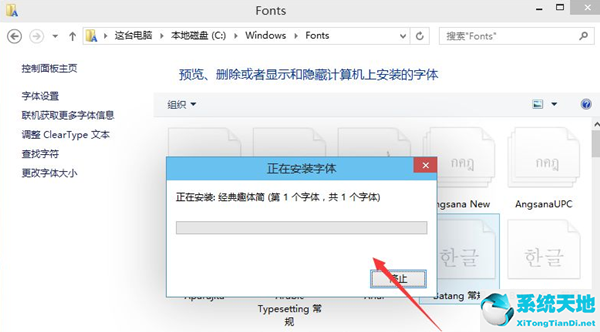
4.完成后,您可以在字体文件夹中看到刚刚安装的字体。
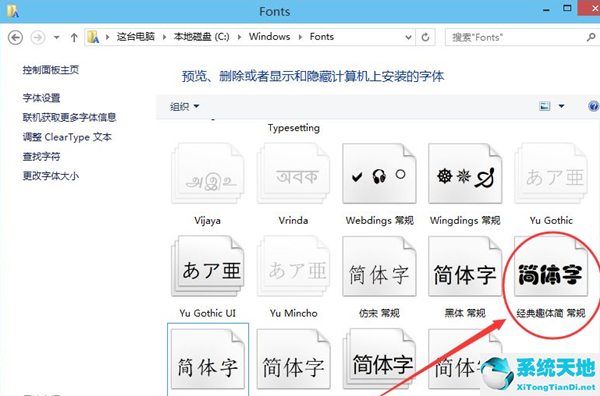
win10字体就是这么安装的。希望能帮到你。






